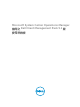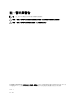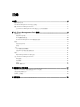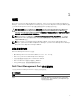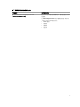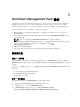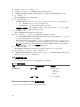Users Guide
2
Dell Client Management Pack 操作
本章提供您可使用 Dell Client Management Pack 5.1 版,在 Microsoft System Center 2012 R2 Operations
Manager
、Microsoft System Center 2012 SP1 Operations Manager、Microsoft System Center 2012
Operations Manager 與 Microsoft System Center Operations Manager 2007 R2 上使用的各種操作資訊。
Client Management Pack 支援下列操作,以管理 Dell 用戶端系統:
• 探索及監視執行支援之 OMCI 與用戶端 Windows 作業系統的 Dell Latitude、Dell Precision 與 Dell
OptipPlex 電腦。
• 將沒有儀器的 Dell 用戶端及沒有 OMCI 服務的執行用戶端系統分組到 Dell UnManaged Clients (Dell 未
受管理用戶端
) 群組。
註: Dell Vostro 系統會顯示在 Dell UnManaged Clients (Dell 未受管用戶端) 群組下。
• 以定期間隔輪詢的方式監視用戶端硬體元件的健全狀況,並且更新圖表檢視中每個元件的狀態。健全狀況
是說明元件、系統或服務功能效能的標準方式。如需更多資訊,請參閱工作。
• 執行用戶端關機和重新開機工作。
• 啟動 Dell 用戶端系統的遠端桌面。
• 針對受管系統 Windows 事件記錄中的 Dell Windows 事件記錄和 OMCI 事件產生報告。
探索與分組
探索 Dell 用戶端
若要在網路探索 Dell 用戶端系統,確定裝置出現在 OpsMgr 主控台 Administration (管理) 部分的 Agent
Managed (受管理的代理程式) 檢視。您可以使用覆寫來增減特定 Dell 硬體的探索與監視間隔時間,以符合執
行的需求。
如果符合以下三個標準中的任何一個,用戶端探索程序會將系統歸類為 Dell UnManaged Clients (Dell 未受管
理用戶端
):
• 在 Dell 用戶端系統安裝比 OMCI 8.0 舊的版本。
• 用戶端儀器 (OMCI) 服務已停用或未執行。
• 用戶端系統是 Vostro 系統。
新增 Dell 用戶端系統
若要將 Dell 用戶端系統加入 Agent Managed (受管理的代理程式) 清單:
1. 透過具有 OpsMgr 管理群組 OpsMgr 管理員角色的帳戶登入系統。
2. 在 OpsMgr 主控台中,按一下 Administration (管理)。
3. 在 Administration (管理) 窗格底部,按一下 Discovery Wizard (探索精靈)。
隨即出現 Computer and Device Management Wizard (電腦與裝置管理精靈) 畫面。
9